Perbaiki kegagalan pemeriksaan keamanan kernel (KERNEL_SECURITY_CHECK_FAILURE)
Bermacam Macam / / November 28, 2021
Sebagian besar waktu, Anda akan mengalami kesalahan kegagalan pemeriksaan keamanan kernel setelah Anda menginstal perangkat lunak atau perangkat keras baru. Nah, Anda akan mendapatkan kesalahan ini ketika Anda akan meng-upgrade windows Anda karena driver Windows versi sebelumnya tidak akan kompatibel dengan yang baru. Oleh karena itu, meninggalkan kesalahan BSOD kegagalan Kernel Security Check.
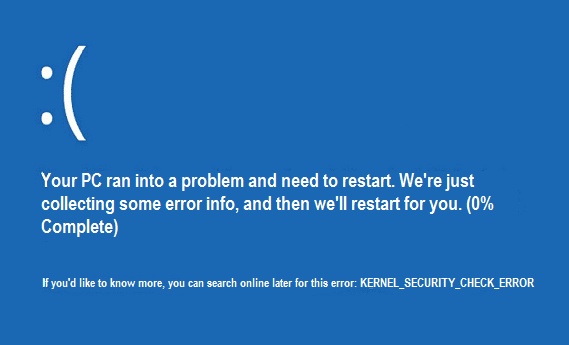
Penyebab kesalahan kegagalan pemeriksaan keamanan kernel:
- Infeksi virus atau malware yang merusak file OS Windows.
- Driver perangkat sudah usang atau tidak dikonfigurasi dengan benar.
- Memori rusak atau buruk.
- Perangkat keras atau perangkat lunak yang saling bertentangan.
- Hard Disk Rusak atau Rusak.
Pertama, Anda perlu mengaktifkan boot lama, dan jika Anda tidak tahu cara melakukannya, cukup ikuti posting ini untuk aktifkan opsi boot warisan lanjutan Anda.
Sebelum mencoba metode teknis di bawah ini, Anda disarankan untuk melakukan hal berikut untuk memperbaiki kesalahan pemeriksaan keamanan kernel (KERNEL_SECURITY_CHECK_FAILURE):
- Pastikan hanya satu antivirus yang berjalan jika Anda telah membeli yang lain, pastikan untuk matikan Windows Defender.
- Jalankan Perbaikan atau penggunaan Otomatis Pemulihan Sistem untuk mencoba memperbaiki masalah.
- Jalankan pemindaian virus dan malware sistem penuh dengan antivirus Anda.
- Instal pembaruan yang tertunda melalui pembaruan Windows.
- Instal ulang driver dari situs web produsen.
- Jalankan byte malware.
Isi
- Perbaiki kegagalan pemeriksaan keamanan kernel (KERNEL_SECURITY_CHECK_FAILURE)
- Metode 1: Copot Driver Kartu Grafis
- Metode 2: Jalankan Driver Verifier
- Metode 3: Jalankan Pemeriksa File Sistem dan Periksa Disk
- Metode 4: Jalankan Memtest86
- Metode 5: Jalankan Pembersihan Disk dan Pemeriksaan Kesalahan
Perbaiki kegagalan pemeriksaan keamanan kernel (KERNEL_SECURITY_CHECK_FAILURE)
Metode 1: Copot Driver Kartu Grafis
1. Boot PC Anda ke mode Aman dari menu boot lanjutan.
2. Tekan Tombol Windows + R lalu ketik “devmgmt.msc” dan tekan Enter ke Pengelola Perangkat.

3. Di Pengelola Perangkat, perluas adaptor Tampilan.
4. Selanjutnya, pilih kartu nvidia lalu klik kanan lalu pilih Properti.
5. Sekarang pilih tab driver dan klik Putar Kembali Driver (Jika diminta konfirmasi, klik Ya untuk mengonfirmasi).
6. Jika opsi Roll Back berwarna abu-abu lalu klik “Copot pemasangan” untuk menghapus penginstalan driver ini.
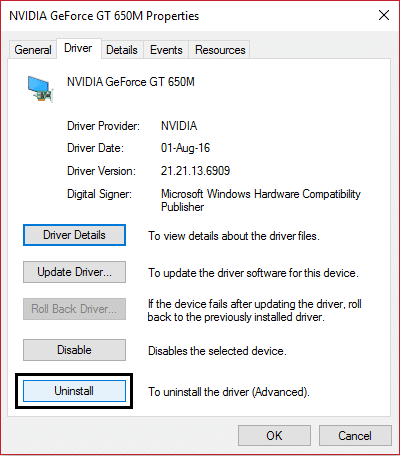
7. Restart PC Anda dan pada boot lanjutan, pilih “Nyalakan PC Anda secara normal.”
Metode 2: Jalankan Driver Verifier
Metode ini hanya berguna jika Anda biasanya dapat masuk ke Windows Anda, bukan dalam mode aman. Selanjutnya, pastikan untuk buat titik Pemulihan Sistem.
Untuk menjalankan Driver Verifier untuk memperbaiki kegagalan pemeriksaan keamanan kernel, kesini.
Metode 3: Jalankan Pemeriksa File Sistem dan Periksa Disk
1. Sekali lagi, Boot PC Anda ke mode aman dari menu boot lanjutan di atas.
2. Setelah Anda masuk ke mode aman, tekan tombol Windows + X dan klik Prompt Perintah (Admin).
3. Di prompt perintah, ketik perintah berikut dan tekan enter setelah masing-masing:
sfc /scannow. chkdsk /f C:
4. Setelah proses selesai, keluar dari cmd.
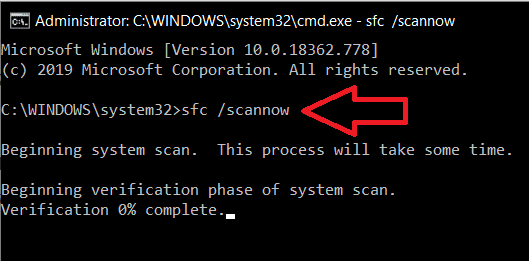
5. Sekarang ketik memori di bilah pencarian Windows dan pilih "Diagnostik Memori Windows.”
6. Di set opsi yang ditampilkan, pilih “Mulai ulang sekarang dan periksa masalah.”

7. Setelah itu Windows akan restart untuk memeriksa kemungkinan kesalahan RAM dan mudah-mudahan akan menampilkan kemungkinan alasan mengapa Anda mendapatkan Layar Biru Kematian (BSOD) pesan eror.
8. Nyalakan ulang PC Anda dan periksa apakah masalahnya teratasi atau tidak.
Metode 4: Jalankan Memtest86
Yang pasti, jalankan kembali tes memori, tetapi kali ini menggunakan Memtest karena menghilangkan semua kemungkinan pengecualian, dan ini lebih baik daripada tes memori internal karena dijalankan di luar lingkungan Windows.
Catatan: Sebelum memulai, pastikan Anda memiliki akses ke komputer lain karena Anda perlu mengunduh dan membakar perangkat lunak ke disk atau USB flash drive. Sebaiknya tinggalkan komputer semalaman saat menjalankan Memtest karena kemungkinan akan memakan waktu lama.
1. Hubungkan a Flash disk ke PC kerja Anda.
2. Unduh dan pasang Windows Memtest86 Auto-installer untuk USB Key.
3. Klik kanan pada file gambar yang diunduh dan pilih "Ekstrak di sini" pilihan.
4. Setelah diekstrak, buka map dan jalankan Memtest86+ Penginstal USB.
5. Pilih Anda drive USB terpasang untuk membakar perangkat lunak MemTest86 (Ini akan menghapus semua konten dari USB Anda).

6. Setelah proses di atas selesai, masukkan USB ke PC, beri KERNEL_SECURITY_CHECK_FAILURE kesalahan.
7. Restart PC Anda dan pastikan boot dari USB flash drive dipilih.
8. Memtest86 akan mulai menguji kerusakan memori di sistem Anda.

9. Jika Anda telah lulus semua 8 fase tes, Anda dapat yakin bahwa memori Anda bekerja dengan benar.
10. Jika beberapa langkah tidak berhasil, maka Memtest86 akan menemukan kerusakan memori yang berarti bahwa Anda kegagalan pemeriksaan keamanan kernel (KERNEL_SECURITY_CHECK_FAILURE) kesalahan layar biru kematian adalah karena memori yang buruk/rusak.
11. Untuk perbaiki kesalahan kegagalan pemeriksaan keamanan kernel, Anda harus mengganti RAM jika ditemukan bad memory sector.
Metode 5: Jalankan Pembersihan Disk dan Pemeriksaan Kesalahan
1. Sekali lagi, boot windows Anda ke safe mode dan ikuti langkah-langkah di bawah ini untuk setiap partisi hard disk yang Anda miliki (contoh Drive C: atau E :).
2. Pergi ke Ini PC atau PC Saya dan klik kanan pada menyetir memilih Properti.
3. Sekarang, dari Properti jendela, pilih Pembersihan disk dan klik bersihkan file sistem.
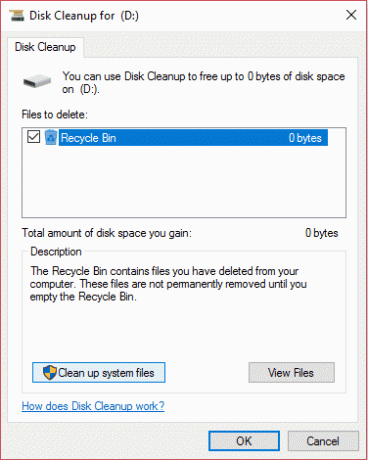
4. Sekali lagi, pergi ke jendela properti dan pilih tab alat.
5. Selanjutnya, klik Memeriksa dibawah Pemeriksaan kesalahan.

6. Ikuti petunjuk di layar untuk menyelesaikan pemeriksaan kesalahan.
7. Restart PC Anda dan boot ke windows secara normal.
Itu saja, Anda telah berhasil Perbaiki kegagalan pemeriksaan keamanan kernel (KERNEL_SECURITY_CHECK_FAILURE), tetapi jika Anda masih memiliki pertanyaan tentang panduan ini, silakan tanyakan di bagian komentar.

![Kode Kesalahan Windows Store 0x8000ffff [ASK]](/f/8023ca187499ca351426cf7abc7e7fab.png?width=288&height=384)

